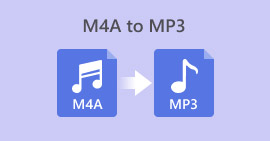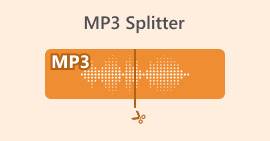डीवीडी से ऑडियो कैसे प्राप्त करें [ऑनलाइन और ऑफलाइन तरीके]
यदि आप अपने पसंदीदा ऑडियो ट्रैक को अपनी डीवीडी पर सुनना चाहते हैं, लेकिन विभिन्न डिवाइसों द्वारा इसके प्रारूप के लिए समर्थन की कमी के कारण आप प्रतिबंधित हैं, तो चिंता न करें क्योंकि हम आपके लिए यह व्यवस्था लेकर आए हैं!
हम डीवीडी को एमपी3 में बदलने की ज़रूरत समझते हैं, क्योंकि डीवीडी कभी ऑडियो सामग्री को संग्रहीत करने और चलाने के लिए व्यापक रूप से इस्तेमाल किया जाने वाला फ़ॉर्मैट हुआ करता था। हालाँकि, भौतिक डिस्क का इस्तेमाल लगातार कम होता जा रहा है, और एमपी3 जैसे डिजिटल फ़ॉर्मैट अपने लचीलेपन, कई डिवाइसों के साथ संगतता और स्टोरेज में आसानी के कारण पसंदीदा विकल्प बन गए हैं।
Therefore, if you have a collection of old DVDs that you want to digitize for preservation or easy access, converting them to MP3 is the best solution. In this guide, learn how to get audio from DVD efficiently. Whether you prefer a quick online tool or a more advanced desktop solution, we’ve compiled the best options to help you get started. Let’s explore the different ways to convert DVD audio to MP3!

भाग 1. FVC ने AnyMP4 DVD Ripper चुना
डीवीडी को एमपी3 में बदलने का सबसे अच्छा तरीका FVC द्वारा चुना गया AnyMP4 डीवीडी रिपर है। यह पूर्ण-विशेषताओं वाला कन्वर्टर सॉफ़्टवेयर उपयोगकर्ताओं को डीवीडी से संगीत आसानी से रिप करने की सुविधा देता है। MP3, AAC, AC3, AIFF, M4R, WAV, WMA, AMR, AU, FLAC, MP2, M4A, और OGG जैसे कई ऑडियो फ़ॉर्मेट के लिए इसके समर्थन के साथ, उपयोगकर्ता विभिन्न प्रकार के उपकरणों और मीडिया प्लेयर्स के साथ संगतता सुनिश्चित कर सकते हैं।
अपने व्यापक फ़ॉर्मेट सपोर्ट के अलावा, यह डीवीडी से एमपी3 कन्वर्टर टूल बैच कन्वर्ज़न भी प्रदान करता है, जिससे उपयोगकर्ता एक साथ कई डीवीडी ऑडियो ट्रैक रिप कर सकते हैं। यह सॉफ़्टवेयर कस्टमाइज़ेशन विकल्प भी प्रदान करता है जिससे उपयोगकर्ता अपनी डीवीडी ऑडियो सामग्री की बिटरेट, सैंपल रेट और ऑडियो चैनल को समायोजित कर सकते हैं। इसके अलावा, इस टूल का इंटरफ़ेस उपयोगकर्ता-अनुकूल है, जिससे शुरुआती लोगों के लिए भी कन्वर्ज़न प्रक्रिया आसान हो जाती है।
Here’s how to get audio from a DVD using the FVC-picked AnyMP4 DVD Ripper:
फ्री डाउनलोडWindows 7 या उससे नए संस्करण के लिएसुरक्षित डाउनलोड
फ्री डाउनलोडmacOS 10.7 या उससे नए संस्करण के लिएसुरक्षित डाउनलोड
Step 1. First, you need to download and install the software tool on your computer device. Next, ensure that you have inserted the DVD into your DVD driver before proceeding to the next step.
Step 2. Once the DVD is read by your device, launch the FVC-picked AnyMP4 DVD Ripper and click the Getting Started button represented as a plus sign at its center to load the DVD.
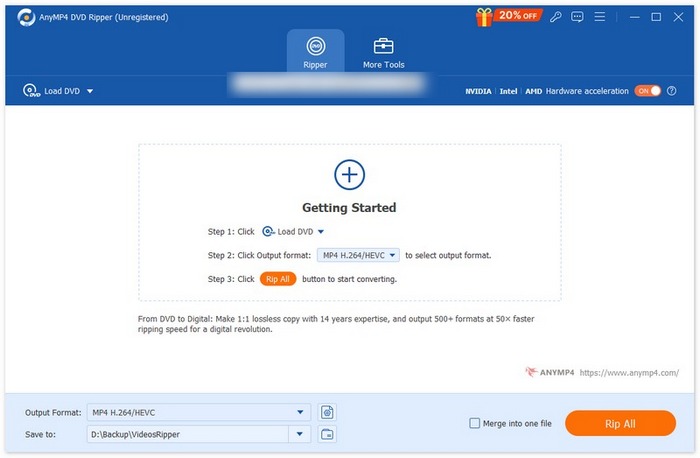
Step 3. After that, go to the Output Format below, click the Audio tab, and select the audio format as MP3. Once selected, click the Convert All button to rip the music from the DVD.
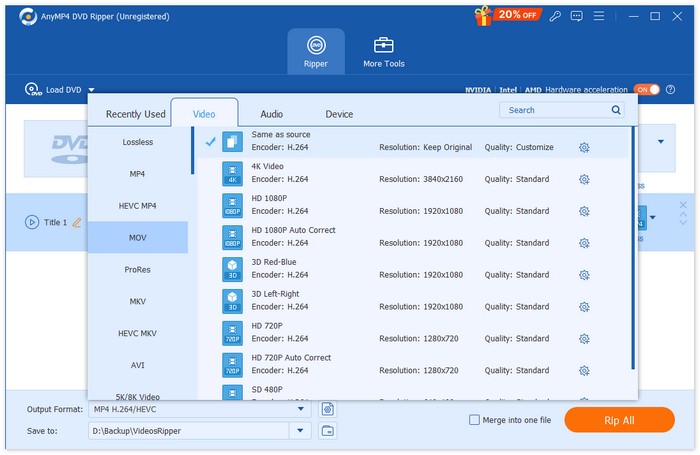
बस, बस कुछ ही क्लिक में, आप आसानी से डीवीडी फ़ाइलें इम्पोर्ट कर सकते हैं, अपना मनचाहा आउटपुट फ़ॉर्मैट चुन सकते हैं और एक्सट्रैक्शन शुरू कर सकते हैं। इसलिए, FVC ने डीवीडी को MP3 में बदलने के लिए AnyMP4 DVD Ripper को सबसे बेहतरीन तरीका चुना है।
भाग 2. DVD को MP3 में बदलें [मुफ़्त]
अब, यदि आप एक निःशुल्क डीवीडी से एमपी3 कनवर्टर की तलाश कर रहे हैं, तो दो उपकरण हैं जिन्हें आप अपनी ऑडियो निष्कर्षण आवश्यकताओं के लिए जांच सकते हैं।
VLC मीडिया प्लेयर
वीएलसी मीडिया प्लेयर निश्चित रूप से एक ऐसी चीज़ है जिससे आप पहले से ही परिचित हैं। यह टूल विभिन्न मीडिया सामग्री चलाने की अपनी क्षमता के लिए जाना जाता है, लेकिन इसके अलावा, यह डीवीडी को एमपी3 में बदलने में भी सक्षम है। वीएलसी कई ऑडियो फ़ॉर्मेट जैसे AAC, AC-3, DV ऑडियो, FLAC, MP3, स्पीक्स और वोरबिस को सपोर्ट करता है। हालाँकि, अन्य समर्पित डीवीडी से एमपी3 कन्वर्टर टूल्स की तुलना में, वीएलसी में यह प्रक्रिया थोड़ी कठिन लग सकती है, खासकर शुरुआती लोगों के लिए। फिर भी, यह मुफ़्त टूल डीवीडी से संगीत निकालने का एक बेहतरीन विकल्प है।
Here’s how to get audio from DVD using the VLC Media Player:
Step 1. First, if you don’t have the tool yet on your device, download and install it first.
Step 2. After that, launch the tool, click the Media tab, and choose Convert/Save from the unfolded options.
Step 3. In the Open Media panel, click on the Discs and select DVD.
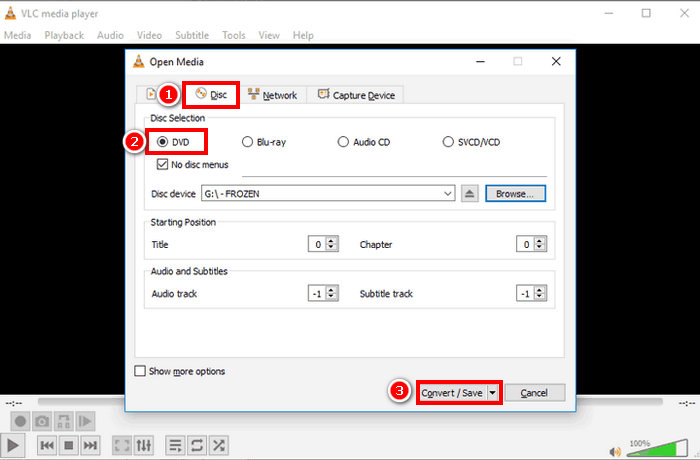
Step 4. Now, click the Convert/ Save button and choose your preferred audio format.
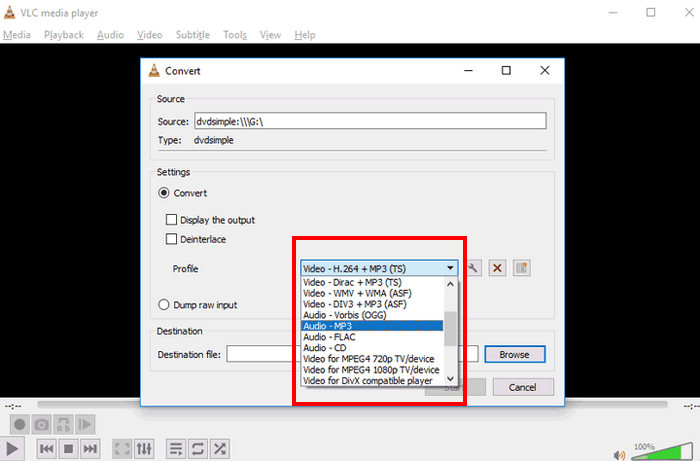
Step 5. Lastly, click the Browse button to select the folder where you want to save your ripped audio. After that, click the Start button to begin the ripping process.
हालांकि वीएलसी के साथ डीवीडी को एमपी3 में परिवर्तित करने की प्रक्रिया में अधिक समय और चरण लगते हैं, और समर्थित आउटपुट ऑडियो प्रारूप अन्य समर्पित कनवर्टर टूल की तुलना में सीमित लग सकते हैं, फिर भी यह अपनी क्षमताओं और विशेषताओं को देखते हुए, मुफ्त कनवर्टर टूल की तलाश करने वालों के लिए एक बढ़िया विकल्प है।
Tip: click here to learn more about recording audio with VLC if interested.
HandBrake
एक और मुफ़्त डीवीडी से एमपी3 कन्वर्टर टूल जिसे आप आज़मा सकते हैं, वह है हैंडब्रेक। यह टूल अपनी मुफ़्त और ओपन-सोर्स प्रकृति के लिए जाना जाता है, जो उपयोगकर्ताओं को बिना किसी लागत के डीवीडी को विभिन्न फ़ॉर्मेट में बदलने की सुविधा देता है। हालाँकि यह मुख्य रूप से वीडियो रूपांतरण के लिए डिज़ाइन किया गया है, यह टूल उपयोगकर्ताओं को आउटपुट सेटिंग्स को अनुकूलित करके डीवीडी से ऑडियो निकालने की भी सुविधा देता है।
Here’s how to get audio from DVD using HandBrake:
Step 1. First, on their official page, download and install HandBrake.
Step 2. Next, insert the DVD into your computer’s DVD drive. Once detected, launch the tool.
Note: Once you’ve launched the tool, you should be able to see your DVD being read.
Step 3. Now, go to the Format option and choose MKV, since HandBrake can’t directly rip a DVD to an audio format. However, the MKV format is an open format that is capable of supporting a wide variety of video and audio codecs.
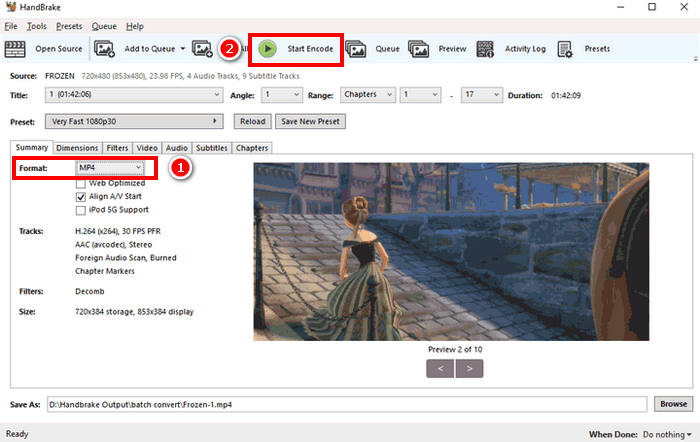
Step 4. Lastly, click the Start Encode to start ripping your DVD.
हैंडब्रेक की समस्या यह है कि यह किसी भी सीधे ऑडियो आउटपुट फ़ॉर्मेट को सपोर्ट नहीं करता। इसलिए, उपयोगकर्ताओं को आउटपुट सेटिंग्स में बदलाव करने या वैकल्पिक फ़ॉर्मेट के रूप में MKV का उपयोग करने की आवश्यकता होती है, क्योंकि यह कई तरह के ऑडियो कोडेक्स को सपोर्ट करता है।
भाग 3. डीवीडी से MP3 कैसे प्राप्त करें [ऑनलाइन]
इस बीच, अगर आप अपने डिवाइस पर स्टोरेज बचाना चाहते हैं और बिना किसी सॉफ़्टवेयर एप्लिकेशन को इंस्टॉल किए अपनी डीवीडी से संगीत निकालने की सुविधा चाहते हैं, तो ऑनलाइन तरीका आपके लिए सही रहेगा। हालाँकि, ऑनलाइन तरीकों की एक आम समस्या यह है कि ज़्यादातर ऑनलाइन तरीके डीवीडी को हैंडल नहीं कर पाते और केवल VOB फ़ाइलों को ही सपोर्ट करते हैं।
ज़मज़ार ऑनलाइन रूपांतरण
Zamzar is a free online file converter tool that allows users to convert various media files, including DVD to MP3. This online converter supports audio output formats like MP3, AAC, M4A, WAV, OGG, and more. Moreover, it has an intuitive user interface, making the conversion process easier.
Here’s how to get audio from DVD using the Zamzar Online Conversion:
Step 1. First, go to the official website of Zamzar Online Conversion.
Step 2. Once on the main interface of the tool, click on the Choose Files button to import the VOB file of the DVD.
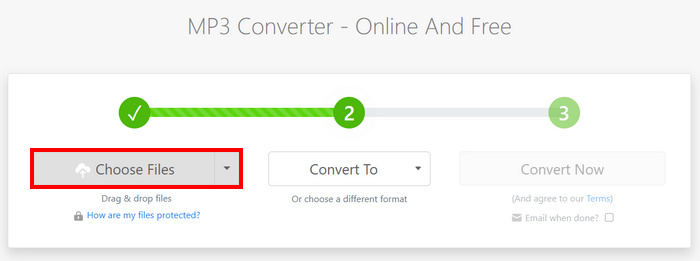
Step 3. Next, click on the Convert To button and choose the audio formats from the list below.
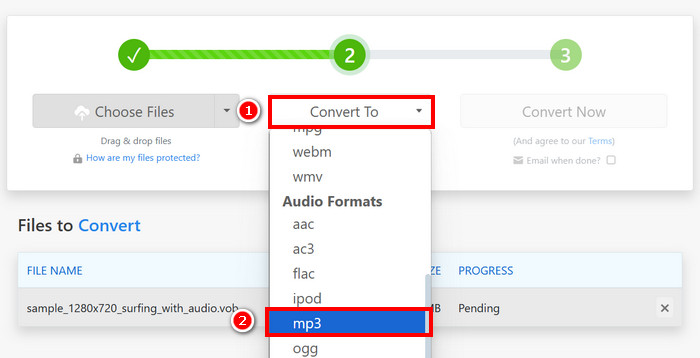
Step 4. Lastly, click the Convert Now button to start ripping off the music from the DVD.
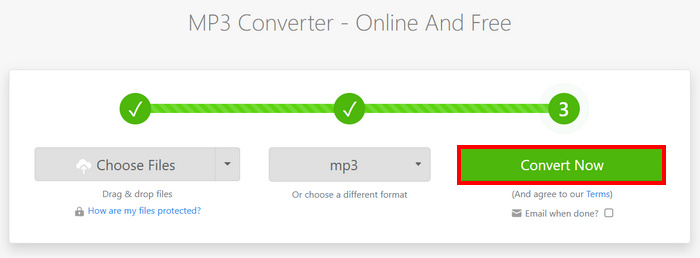
Note: If your file exceeds the 50 MB upload limit, the software will prompt you to create an account to convert larger files.
Apowersoft मुफ़्त ऑनलाइन वीडियो कनवर्टर
Apowersoft मुफ़्त ऑनलाइन वीडियो कन्वर्टर, Zamzar जैसा ही है क्योंकि यह DVD VOB फ़ाइलों को MP3, FLAC, WAV, WMA, AAC, आदि में भी परिवर्तित करता है। हालाँकि, इस ऑनलाइन वेबसाइट का उपयोग करने के लिए आपको पहले से एक जावा एप्लेट इंस्टॉल करना पड़ सकता है।
Here’s how to get audio from DVD using the Apowersoft Free Online Video Converter:
Step 1. First, on their official website, install the Download Launcher to access their online service.
Step 2. Click on the Select Files to Start to import the VOB file.
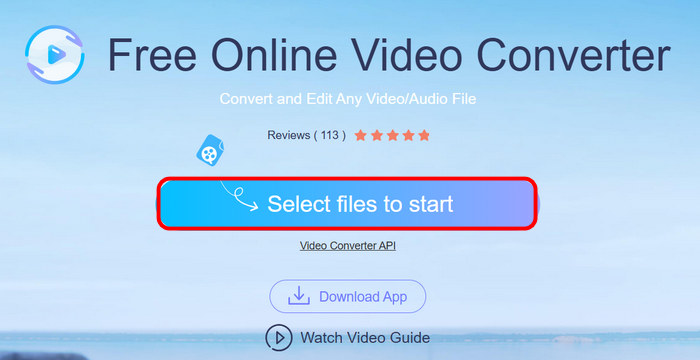
Step 3. Now, click on the Format and choose the audio format you prefer. Once done, click the Convert button.
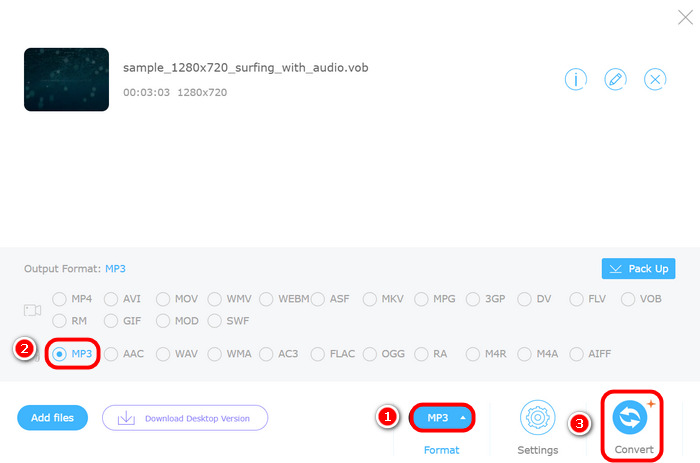
ज़मज़ार की तरह, एपॉवरसॉफ्ट ऑनलाइन वीडियो कन्वर्टर की भी समस्या यह है कि यह डीवीडी को डिस्क के रूप में ही संभाल सकता है। यह केवल VOB फ़ाइलों को ही संभाल सकता है, जिसका अर्थ है कि आपको उन्हें कन्वर्टर में अपलोड करने से पहले डीवीडी से मैन्युअल रूप से निकालना होगा।
भाग 4. डीवीडी को एमपी3 में बदलने के बारे में अक्सर पूछे जाने वाले प्रश्न
क्या मैं ऑडियो गुणवत्ता खोए बिना डीवीडी को एमपी3 में परिवर्तित कर सकता हूँ?
हाँ। FVC वीडियो कन्वर्टर अल्टीमेट जैसे पेशेवर डीवीडी रिपर सॉफ़्टवेयर का उपयोग करके आप उच्च ऑडियो गुणवत्ता बनाए रखते हुए डीवीडी को MP3 में परिवर्तित कर सकते हैं। ये उपकरण आपको मूल ध्वनि को बनाए रखने के लिए बिटरेट, सैंपल रेट और ऑडियो चैनल जैसी आवश्यक सेटिंग्स समायोजित करने की अनुमति देते हैं। हालाँकि, मुफ़्त या ऑनलाइन कन्वर्टर्स का उपयोग करने से संपीड़न के कारण गुणवत्ता में थोड़ी कमी आ सकती है।
मैं ऑनलाइन टूल का उपयोग करके सीधे अपनी डीवीडी को एमपी3 में क्यों नहीं बदल सकता?
ज़मज़ार और एपॉवरसॉफ्ट जैसे ज़्यादातर ऑनलाइन टूल पूरी डीवीडी के बजाय सिर्फ़ VOB फ़ाइलों का ही समर्थन करते हैं। इसका मतलब है कि आपको डीवीडी में कनवर्ट करने से पहले VOB फ़ाइल को मैन्युअल रूप से निकालना होगा।
क्या मैं एक साथ कई डीवीडी ऑडियो ट्रैक रिप कर सकता हूँ?
हां, बैच रूपांतरण FVC वीडियो कनवर्टर अल्टीमेट जैसे उपकरणों द्वारा समर्थित है, जिससे आप एक साथ कई ऑडियो ट्रैक निकाल सकते हैं।
निष्कर्ष
Now that you know how to get audio from DVDs, it will be easy for you to convert DVDs to MP3 and other audio formats. With that, just follow the 5 methods and find what works best for you. Are you ready to digitize the audio on your DVD collection? Start the conversion now!



 वीडियो कनवर्टर अंतिम
वीडियो कनवर्टर अंतिम स्क्रीन अभिलेखी
स्क्रीन अभिलेखी